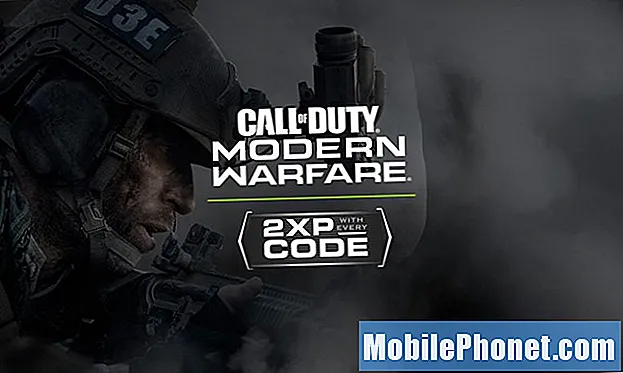#Huawei # Mate20Pro е модел смартфон от висок клас за Android, който беше пуснат за първи път на пазара през ноември 2018 г. Той има добро качество на изработка, изработен от алуминиева рамка със стъкло отпред и отзад. Той използва 6,39-инчов OLED екран с резолюция 1440 x 3120 пиксела, който е защитен от Corning Gorilla Glass 5. Той разполага с тройна система от задни камери и единична 24MP селфи камера отпред. Под капака ще откриете осемядрен процесор HiSilicon Kirin 980, който е сдвоен с 8 GB RAM. Въпреки че това е стабилно работещо устройство, има случаи, когато могат да възникнат определени проблеми, които ще разгледаме днес. В тази последна част от нашата серия за отстраняване на неизправности ще се справим с проблема с черния екран на смъртта на Huawei Mate 20 Pro.
Ако притежавате Huawei Mate 20 Pro или друго устройство с Android по този въпрос, не се колебайте да се свържете с нас, като използвате този формуляр. Ще се радваме да ви помогнем при всякакви притеснения, които може да имате във връзка с вашето устройство. Това е безплатна услуга, която предлагаме без прикачени низове. Ние обаче искаме, когато се свържете с нас, да се опитате да бъдете възможно най-подробни, за да може да се направи точна оценка и да се даде правилното решение.
Как да поправим Huawei Mate 20 Pro Черен екран на изданието на смъртта
Черният екран на смъртта е термин, даден на устройство, чийто екран не работи. Когато възникне този проблем, на екрана на телефона не може да се види нищо, тъй като той е просто черен, откъдето идва и терминът. Устройството все още може да получава известия, обаждания или текстови съобщения, когато възникне този проблем, или може изобщо да не функционира.
Ако това се е случило, след като сте изпуснали телефона си или устройството ви е било в контакт с вода, много вероятно е това да е причинено от повреден хардуерен компонент, в който случай ще трябва да поправите телефона в сервизен център.
Ако това се случи случайно, има вероятност това да е причинено от софтуерен проблем. По-долу са изброени необходимите стъпки за отстраняване на неизправности, които трябва да направите, ако това е проблем, свързан със софтуера.
Заредете напълно батерията на телефона
Това, което първо ще искате да направите, е да се уверите, че проблемът не е причинен от изтощена батерия. За да премахнете тази възможност, ще трябва да се уверите, че батерията е напълно заредена, като следвате стъпките, изброени по-долу.
- Почистете порта за зареждане на телефона, като използвате кутия със сгъстен въздух, като се уверите, че сте отстранили всички замърсявания или остатъци, залепени в него.
- Заредете напълно телефона с кабел за зареждане и зарядно устройство за стена, които са тествани за работа на друго устройство.
- Ако телефонът не се зарежда със зарядно устройство за стена, опитайте да заредите устройството от USB порта на компютъра.
След като батерията е напълно заредена, проверете дали проблемът с черния екран на смъртта на Huawei Mate 20 Pro все още се появява.
Извършете меко нулиране
Вашият телефон обикновено съхранява най-често използваните данни, за да работи по-добре. Тези данни обаче могат да се повредят и да причинят този проблем. Ако това е причината за проблема, ще трябва да рестартирате телефона си, тъй като това обикновено премахва временните данни, съхранявани в телефона.
- Натиснете и задръжте клавиша за захранване и намаляване на звука до 45 секунди.
- Изчакайте, докато устройството се рестартира.
Проверете дали проблемът с черния екран на смъртта на Huawei Mate 20 Pro все още се появява.
Стартирайте телефона в безопасен режим
Има вероятност приложение, което сте изтеглили от Google Play Store, да причини този конкретен проблем. Това може да се дължи на грешки в приложението или на проблеми със съвместимостта между приложението и телефона ви. За да проверите дали това е причината за проблема, ще трябва да стартирате телефона в безопасен режим, тъй като само предварително инсталираните приложения могат да работят в този режим.
- Изключете телефона, като задържите бутона за захранване за няколко секунди.
- Натиснете и задръжте бутона за захранване и го освободете, когато видите логото на Huawei на екрана.
- След като освободите клавиша за захранване, незабавно натиснете и задръжте клавиша за намаляване на звука.
- Продължавайте да държите клавиша за сила на звука, докато телефонът се зареди напълно.
- След като телефонът се зареди, в долната част на екрана трябва да се появи „Безопасен режим“
Ако екранът работи в този режим, проблемът може да е причинен от изтеглено от вас приложение. Разберете какво е това приложение и го деинсталирайте.
Избършете кеша на телефона
Има случаи, когато кешираните данни, съхранявани в специалния дял на телефона, могат да се повредят. Когато това се случи, това обикновено води до възникване на определени проблеми по телефона. За да премахнете възможността това да е причината за проблема, ще трябва да изтриете кеш дяла на телефона от режима за възстановяване.
- Изключете устройството.
- Натиснете и задръжте бутона за увеличаване на звука.
- Докато държите бутона за увеличаване на звука, свържете USB зарядното устройство към телефона.
- В рамките на няколко секунди телефонът ви ще се зареди в режим на възстановяване.
- Сега извадете USB зарядното устройство.
- Използвайте бутоните за сила на звука, за да маркирате „изтриване на кеш дяла“ и използвайте клавиша за захранване, за да го изберете
- Рестартирайте системата, след като процесът приключи
Проверете дали проблемът с черния екран на смъртта на Huawei Mate 20 Pro все още се появява.
Извършете фабрично нулиране
В случай че горните стъпки не успеят да отстранят проблема, трябва да опитате да направите фабрично нулиране в режим на възстановяване. Обърнете внимание, че това ще изтрие данните от телефона ви.
- Изключете устройството.
- Натиснете и задръжте бутона за увеличаване на звука.
- Докато държите бутона за увеличаване на звука, свържете USB зарядното устройство към телефона.
- В рамките на няколко секунди телефонът ви ще се зареди в режим на възстановяване.
- Сега извадете USB зарядното устройство.
- Използвайте бутоните за сила на звука, за да маркирате изтриване на кеша за изтриване / нулиране на фабричните настройки и използвайте бутона за захранване, за да го изберете
- Рестартирайте системата, след като процесът приключи
Проверете дали проблемът продължава да съществува. Ако се случи, това може вече да е причинено от дефектен хардуерен компонент. Най-доброто нещо, което трябва да направите в момента, е да занесете телефона в сервизен център и да го проверите.